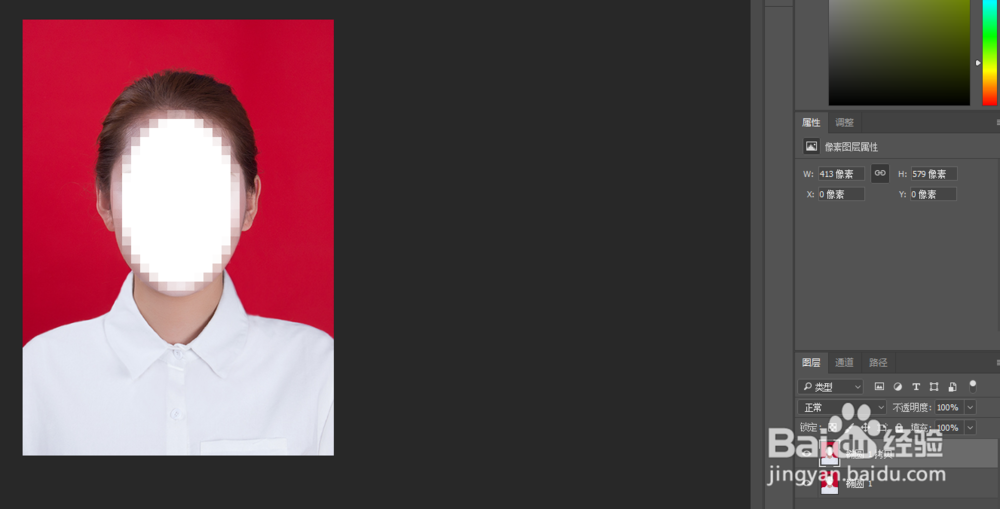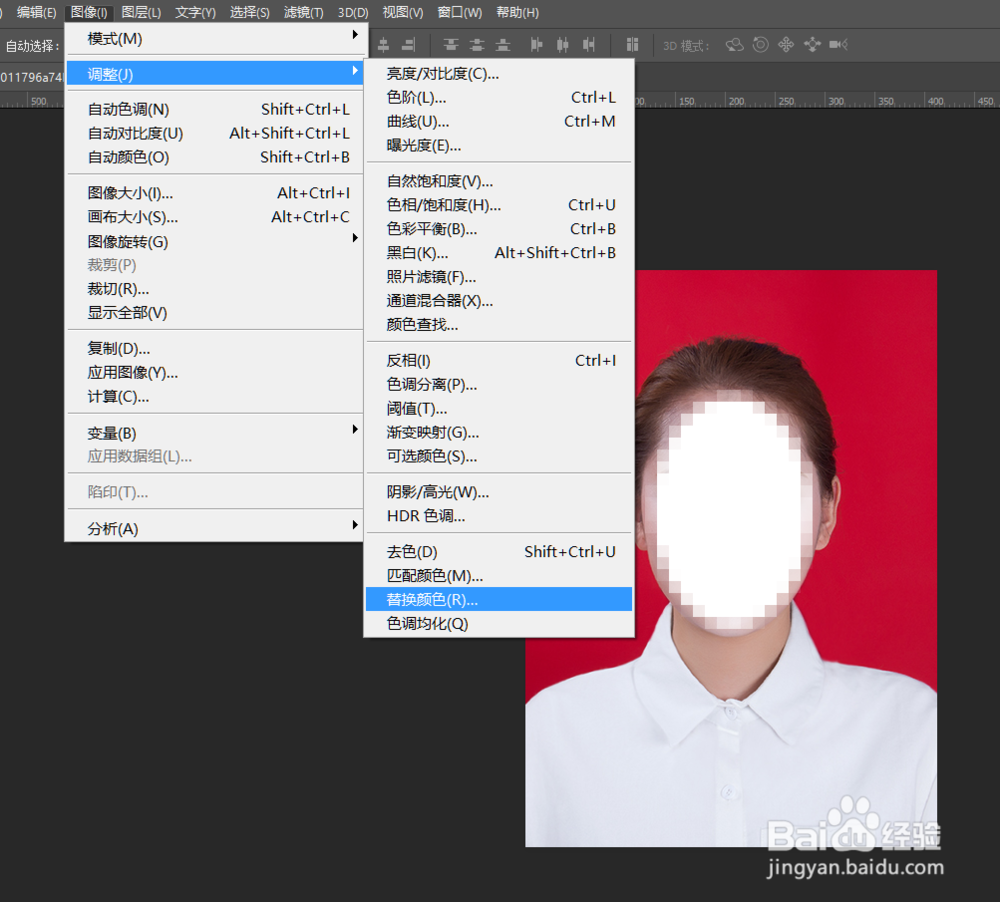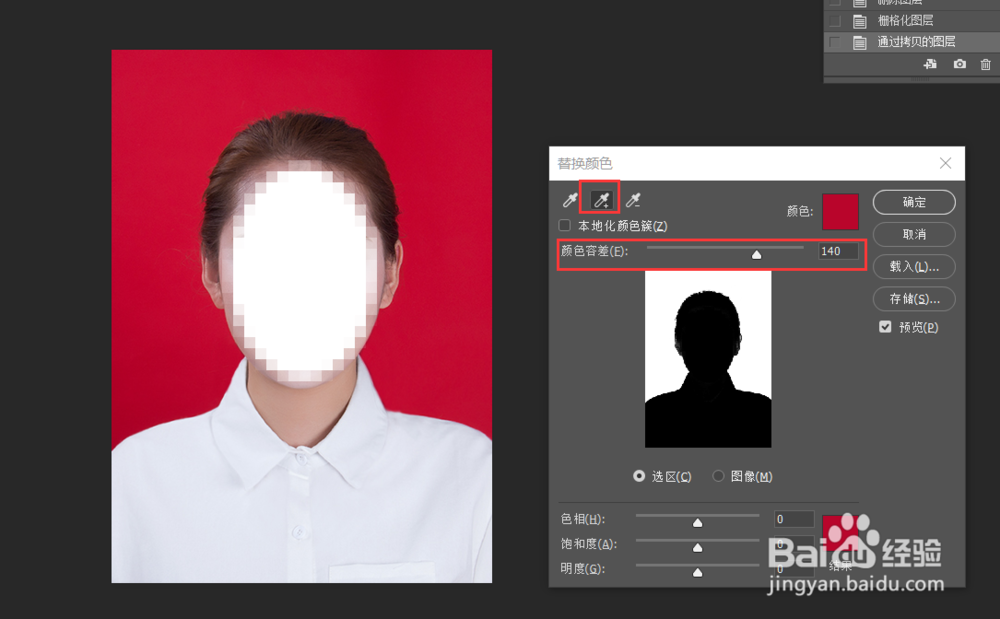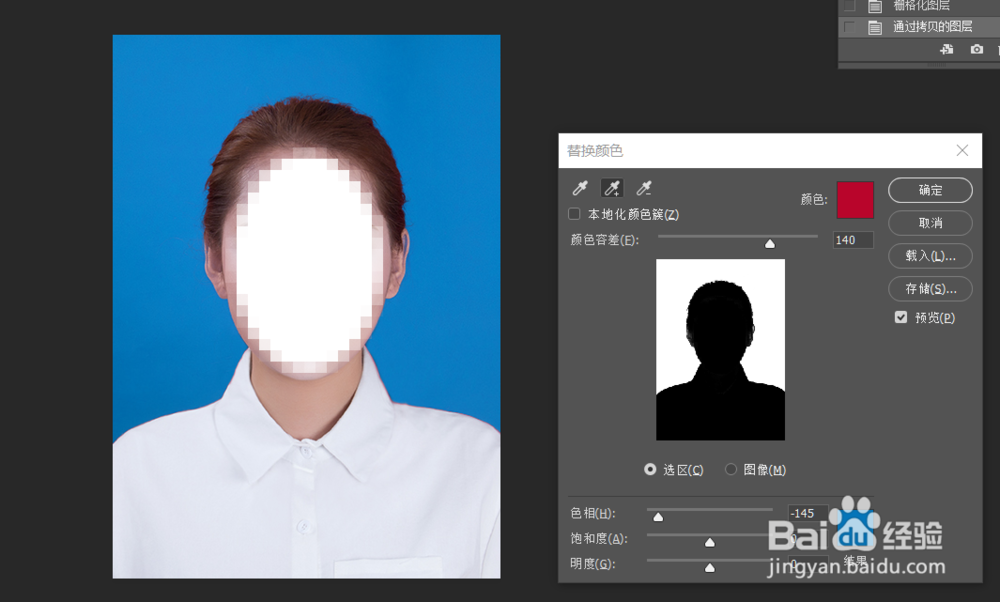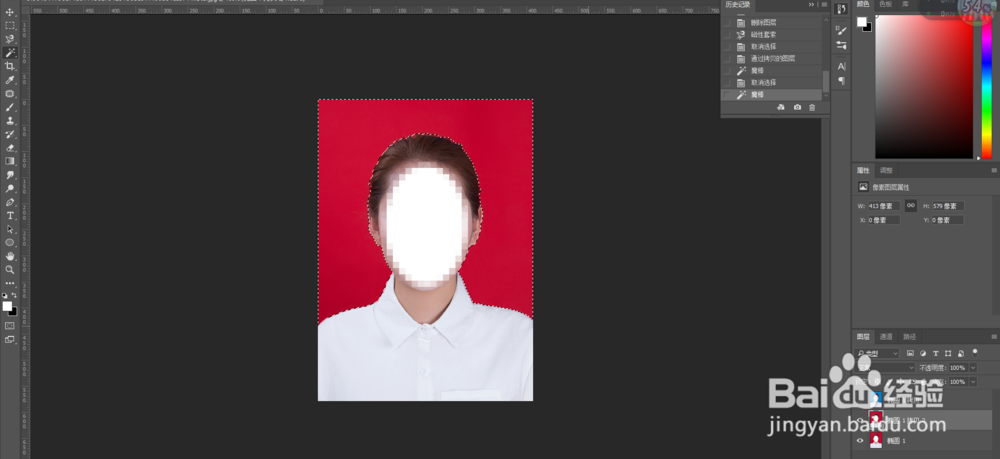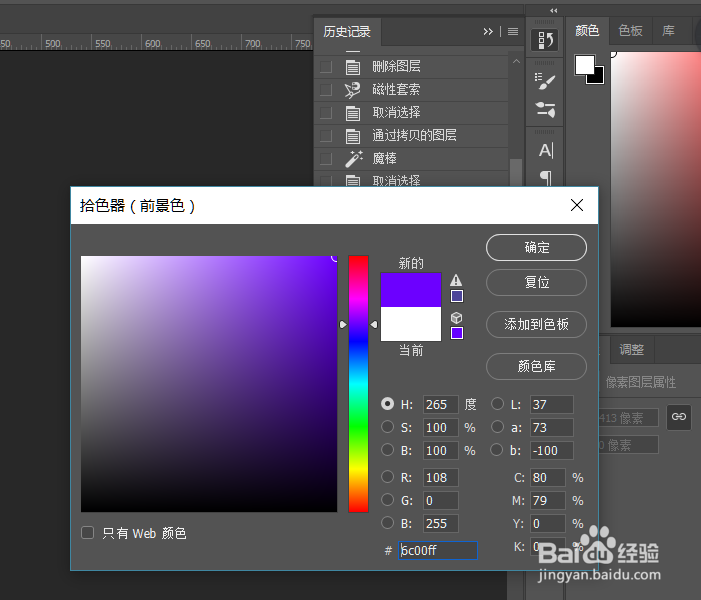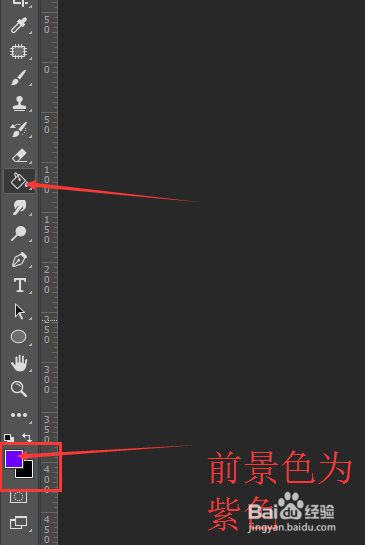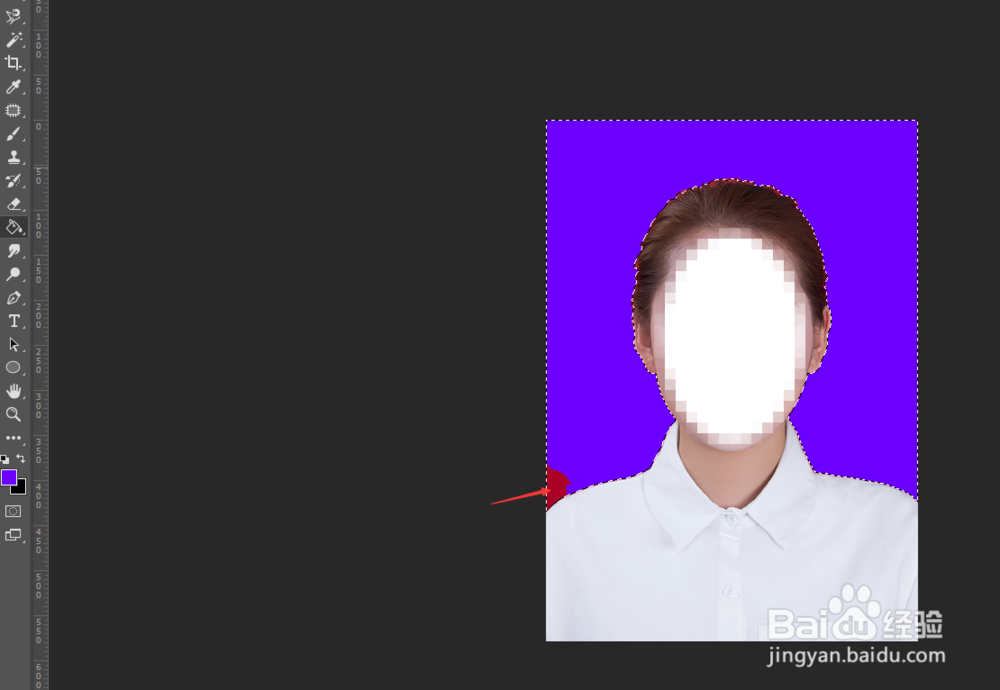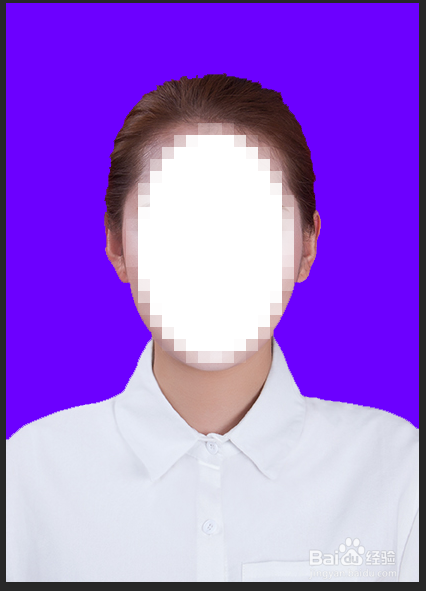PS中怎么给证件照换底色
1、首先我们把需要改颜色的照片导入到ps中,我们今天要讲两种方法;
2、第一种方法:【Ctrl+J】复制一层,保存好我们的原来的照片
3、然后我们点击【图像】-调整-替换颜色,
4、弹出信息框之后我们点击我们想要替换的颜色,把全部的颜色选中,再把‘颜色容差’调至合适位置,
5、然后我们调整‘色相’直至是我们满意的颜色,我现在是选的蓝色,
6、这样我们的颜色就替换好了,
7、下边我们来讲解第二种方法,利用魔棒工具来替换颜色,复制原来的照片,用【魔棒工具】点击红色的背景,
8、然后我们把前景色设置为自己想要的颜色,选好颜色之后我们点击【油漆桶】工具
9、有【油漆桶】点击红色区域,这样我们就可以换成了‘紫色’如果照片上有漏掉的地方,可以继续点击油漆桶,
10、这样我们就可以把颜色替换掉了
11、以上就是我们替换证件照的两种方法。
声明:本网站引用、摘录或转载内容仅供网站访问者交流或参考,不代表本站立场,如存在版权或非法内容,请联系站长删除,联系邮箱:site.kefu@qq.com。
阅读量:26
阅读量:91
阅读量:32
阅读量:85
阅读量:30